
时间:2020-10-14 01:37:05 来源:www.win10xitong.com 作者:win10
小编今日为大家解答一下win10系统中设置打印机共享后看不到共享电脑的问题,新手用户往往在遇到win10系统中设置打印机共享后看不到共享电脑情况的时候就束手无策了,不知道如何是好,那么这个win10系统中设置打印机共享后看不到共享电脑问题该如何才能处理呢?方法肯定是有的,小编今天测试了后梳理出了解决的方法步骤:1、按Windows+R组合键,打开运行,输入services.msc,点击确定打开服务;2、找到下面罗列的服务,在每个服务上右击,选择属性,并将启动类型设置为自动(延迟启动),然后单击应用并确定就完美的搞定了。如果各位网友还是一头雾水,那我们再来详细的学习一下win10系统中设置打印机共享后看不到共享电脑的具体处理手法。
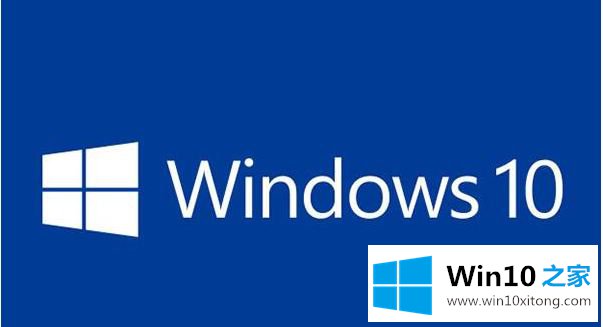
具体的方法和详细的步骤如下:
1、按Windows+R组合键,打开运行,输入services.msc,点击确定打开服务;
2、找到下面罗列的服务,在每个服务上右击,选择属性,并将启动类型设置为自动(延迟启动),然后单击应用并确定:
Computer Browser(Browser)
Function Discovery Provider Host (FDPHost)
Function Discovery Resource Publication (FDResPub)
Network Connections (NetMan)
UPnP Device Host (UPnPHost)
Peer Name Resolution Protocol (PNRPSvc)
Peer Networking Grouping (P2PSvc)
Peer Networking Identity Manager (P2PIMSvc)
重新启动设备并再次检查网络选项卡。
到这里,小编已经把win10系统中设置打印机共享后看不到共享电脑的具体处理手法全部给大家说得很详细了,我们高兴能够在这里帮助到你。